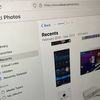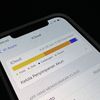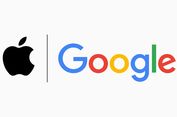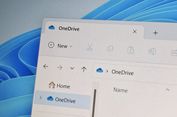Cara Memblokir Kontak dan Nomor Telepon di iPhone dengan Mudah
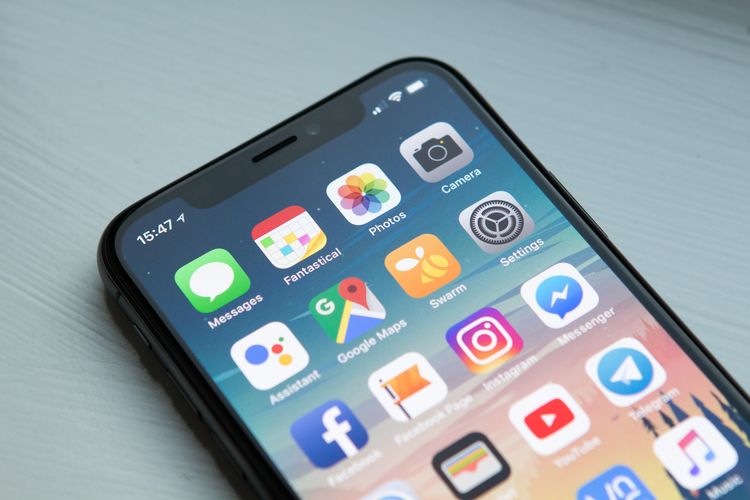
KOMPAS.com - Pengguna perlu mengetahui beberapa panduan dasar dalam mengoperasikan iPhone. Salah satunya seperti mengetahui cara memblokir nomor telepon di iPhone. Cara itu perlu diketahui terutama untuk menjaga privasi pengguna.
Dalam beberapa kondisi, pengguna bisa saja dihubungi nomor telepon dari orang asing atau tak dikenal. Telepon dari orang asing semacam itu kadang kala dapat mengganggu pengguna, apalagi telepon dipakai untuk tujuan spam atau scam.
Baca juga: Cara Download Aplikasi di iPhone dan Syaratnya yang Perlu Diketahui
Dengan adanya kemungkinan mengganggu privasi pengguna, pengguna perlu mengetahui cara memblokir nomor telepon di iPhone yang tak dikenal. Lantas, bagaimana cara memblokir nomor tidak dikenal di iPhone?
Memblokir nomor tak dikenal di iPhone cukup mudah. Pengguna bisa memblokir nomor tak dikenal di iPhone dengan mengakses aplikasi “Phone”. Setelah itu, mencari nomor telepon asing yang telah mengganggu di daftar aplikasi “Phone” dan memblokirnya.
Untuk lebih lengkapnya, berikut adalah penjelasan mengenai cara memblokir nomor telepon di iPhone yang asing dan telah mengganggu.
Cara memblokir nomor telepon di iPhone
- Buka aplikasi bawaan “Phone” atau “Telepon” di iPhone Anda.
- Klik menu panggilan “Terbaru” yang tertera di bagian bawah layar aplikasi.
- Cari nomor tidak dikenal yang hendak diblokir.
- Jika telah ketemu, klik ikon bulat dengan huruf “i” ditengahnya yang tertera di samping nomor tidak dikenal itu.
- Terakhir, klik opsi “Blokir Penelepon ini” dan nomor tak dikenal itu tidak bakal bisa menghubungi Anda lagi.
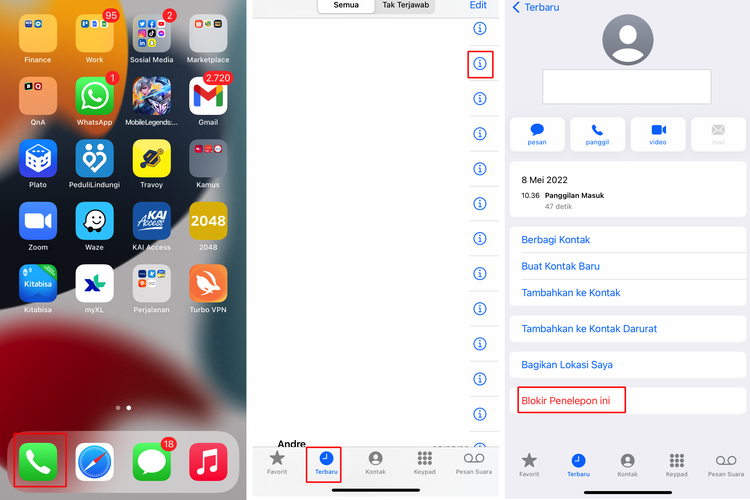 Ilustrasi cara memblokir nomor telepon di iPhone.
Ilustrasi cara memblokir nomor telepon di iPhone.Itulah cara memblokir nomor telepon di iPhone, cukup mudah bukan? Selain memblokir nomor telepon asing, pengguna bisa pula memblokir kontak atau nomor telepon yang sudah disimpan di iPhone.
Pemblokiran kontak juga bisa dimanfaatkan untuk menjaga privasi pengguna dari adanya komunikasi yang dirasa mengganggu atas orang yang dikenal. Untuk blokir kontak di iPhone, caranya sedikit berbeda dengan memblokir nomor telepon seperti yang tertera di atas.
Meski sedikit berbeda, cara memblokir kontak di iPhone pada dasarnya juga masih dilakukan melalui aplikasi “Phone” Bila hendak melakukannya, silakan simak penjelasan di bawah ini mengenai cara memblokir kontak di iPhone.
Cara memblokir kontak di iPhone
- Buka aplikasi bawaan “Phone” atau “Telepon” di iPhone Anda.
- Klik menu “Kontak” yang tertera di bawah layar aplikasi.
- Cari dan pilih kontak yang hendak diblokir
- Setelah dipilih, klik opsi “Blokir Penelepon ini”.
- Kontak yang telah diblokir tak akan bisa menghubungi Anda lagi.
Cukup mudah bukan cara memblokir kontak di iPhone? Untuk diketahui, blokir kontak di iPhone ini tidak bersifat permanen. Artinya, pengguna masih bisa untuk membuka blokir pada kontak kapan saja bila diperlukan.
Cara membuka blokir nomor telepon di iPhone bisa dilakukan dengan mengetuk opsi “Buka Blokir Penelepon ini”. Saat mengetuk opsi tersebut maka kontak dapat menghubungi iPhone Anda lagi.
Baca juga: 2 Cara Update Aplikasi di iPhone dengan Mudah, Bisa Secara Otomatis
Kemudian, sebagai informasi tambahan pula, pemblokiran ini hanya menyebabkan pengguna tidak bisa dihubungi oleh kontak yang diblokir. Sementara itu, pengguna yang memblokir masih bisa menghubungi kontak tersebut.
Simak breaking news dan berita pilihan kami langsung di ponselmu. Pilih saluran andalanmu akses berita Kompas.com WhatsApp Channel : https://www.whatsapp.com/channel/0029VaFPbedBPzjZrk13HO3D. Pastikan kamu sudah install aplikasi WhatsApp ya.